この記事は、「パソコンの作り方」と題して、FIAでお受けする「オーダーメイドPC」がどのように作られるかをご紹介するシリーズの3回目です。
前回までの記事を未読の方はこちらもどうぞ。
機材構成と前回までの経過
今回作成するPCの機材構成は以下の通りです。
[CPU] Intel Core i9 9900K BOX
[CPUクーラー] Nocuta NH-U12A
[マザーボード] MSI MPG Z390 GAMING PRO CARBON AC
[メモリ] Corsair CMK32GX4M2A2666C16 [DDR4 PC4-21300 16GB×2]
[グラフィックボード] GeForce RTX 2080 Ti GAMING X TRIO [PCIExp 11GB]
[SSD] WD Blue SN500 NVMe WDS500G1B0C [M.2]
[電源ユニット] Toughpower Grand RGB 1050W Platinum PS-TPG-1050F1FAPJ-1 [Black]
[ケース] Define R5 Window FD-CA-DEF-R5-TI-W [Titanium]
前回の記事「電源投入・試験編①」では、初回電源投入、BIOSのアップデート及び各種設定確認からmemtest86+を用いたメモリまでを行いました。
本記事では、Windows上でCPU、グラフィックボードに負荷を与えてスペック通りの機能を安定して発揮できることを確認します。
また、試験完了から納品準備までについてもご紹介します。
試験項目と確認事項
- CPU最大負荷テスト
- GPU(グラフィックボード)最大負荷テスト
以上2つを実行し、最大負荷時の安定動作を確認するとともに、CPU/GPUの温度変化を確認して冷却が十分かどうかを調査します。
CPU最大負荷テスト
CPUに最大負荷をかけた際に、安定動作が損なわれないことと冷却が十分に行えることを確かめます。
※ユーザー側でオーバークロックを行わず、マザーボードメーカーが「Auto」設定としてある値をそのまま使用します。詳細は以下。
https://www.4gamer.net/games/436/G043688/20181210030/
負荷を与える方法として、「CPU Stress」というソフトを使用しました。
このソフトは同時に4スレッド分の負荷を与えられるので、4つ同時起動して、4*4=16スレッド分、最大負荷を掛けています。(i9 9900Kは8コア16スレッド)
BrenderというCPUでレンダリングを行えるソフトを使用したところ、CPUコア温度84℃を記録しました。
詳細はこちらの記事をご参照下さい。
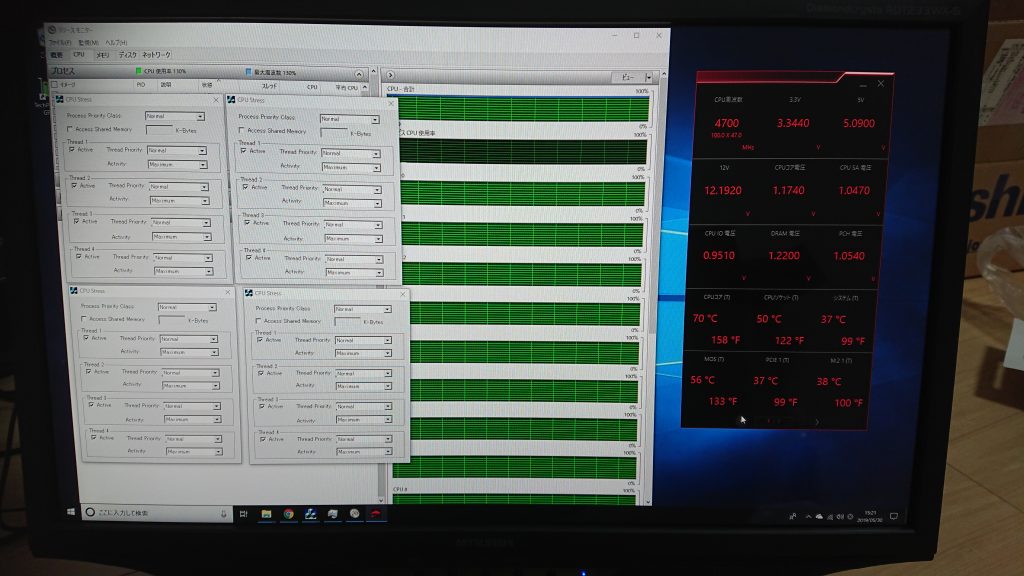
全コア全スレッドに最大負荷を与えた結果、画像右側のCPU周波数は4700MHz(=4.7GHz)になっています。i9 9900Kはターボブースト時の最大動作周波数5.0GHzとなっていますが、これは2コアまで負荷の場合で、4コアまで4.8GHz、それ以上の負荷では4.7GHzに制限されるのが正常な状態です。
この全コア全スレッド最大負荷状態を5分キープしたところ、
・CPUコア温度 70℃
・CPUソケット温度 50℃
まで上昇しましたが、この後どんなに継続してもこれ以上にはなりませんでした。
(夏場、室温がもっと高くなればもう少し上がるとは思いますが、CPU自体は100℃までOKな設計なので、70℃で頭打ちであれば冷却は十分だと判断できます)

負荷をかけるのをやめて10秒そこそこでCPU温度は39℃まで一気に低下しました。今回使用したCPUクーラー Nocuta NH-U12Aは空冷最強と言われていますが、本当によく冷えます。
なお、この最大負荷テスト時でも、冷却ファンの騒音は・・・「あ、大丈夫。ファンちゃんと回ってるよね」という程度。感じ方は人それぞれなので言葉で表現するのは難しいのですが、これで「うるさい」と感じる人はほとんどいないのではないでしょうか。
ちなみに、本記事を執筆しているパソコンは以前作ったCore i7 7700搭載のものですが、K付きではないCPUにはCPUクーラーが標準装備されています。
4コア8スレッドのこのパソコンに対して同じように最大負荷をかけると・・・標準装備のCPUクーラーの冷却ファンが小径だからでしょうか、結構うるさいです。そして結構うるさい上にCPU温度は79~81℃です。
(それでもそこで安定しているので、必要十分であることは間違いありません)
GPUのストレステスト
ベンチマークやストレステストには、有償のものからフリーソフトまで、いろいろな種類のものがありますが、今回はFurMarkというベンチマークソフトを使用しました。
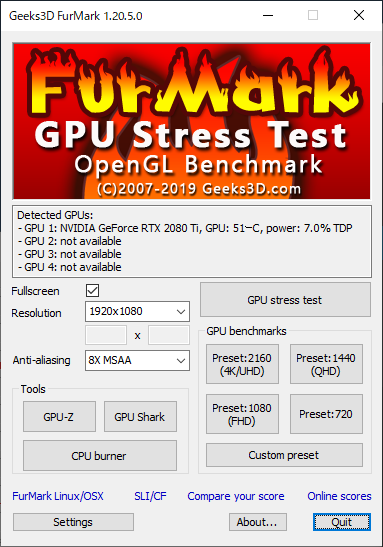
テスト条件はFullHD(1920*1080)、アンチエイリアスは8x-MSAAとしています。この設定でGPU stress testを実行。

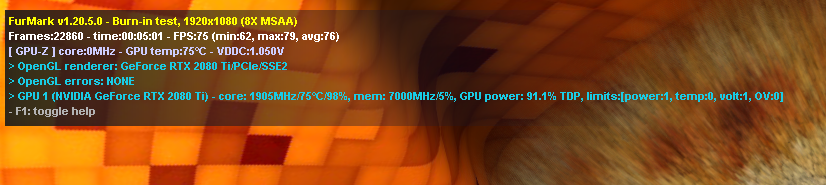
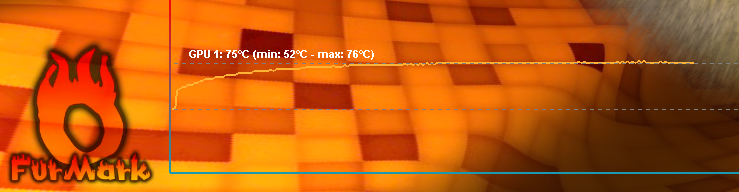
min52℃は、低負荷時にファンが停止するためこれの前に行った時の熱が残っていたと思われる。
GPU温度は75~76℃で安定し、それ以上になることはありませんでした。
またこのあと30分ほどこの状態で放置しましたが、不安定になることもなく、安定して能力を発揮できていることがわかります。
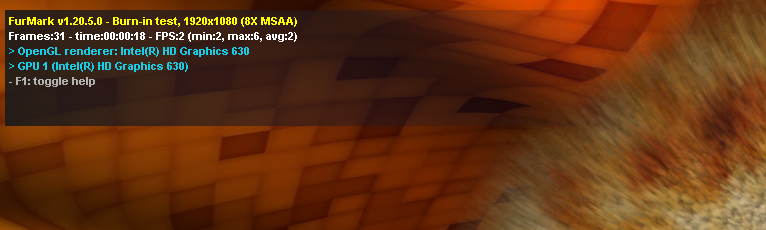
平均FPSはなんと・・・2。紙芝居のよう。
320*180 アンチエイリアシングなしにしても、FPS45が精いっぱいでした。。
納品
今回のPCは自己使用のためどなたかに納品するわけではないのですが。
制作をご依頼いただいた場合は、上記までの作業の他に以下の作業を行い納品します。(ご依頼内容によっては行わないものもあります)
- (ご要望に応じ)各パーツのベンチマーク試験及び結果レポート作成 ※1
- OSの入れ直し
- 各パーツのドライバ類について、納品日時点で最新のものを適用 ※2
- お客様指定ソフトウェアのインストール/設定作業
- 各パーツのマニュアル類/保証書関係の整理/ファイリング
- 納品先へお伺いし設置/ネットワーク等設定/旧PCよりのデータ転送等作業 など。
※1 メモリに対する負荷テスト及び読み書き速度測定、HDD/SSDなどの負荷テスト及び読み書き速度測定など。
※2 最新版に既知の不具合があるなどで安定動作が見込めない場合や、お客様が特定のバージョンをご指定になる場合には、古いドライバを適用することもあります。
~終わりに~
全3回にわたり、「パソコンの作り方」と題し、FIAでお受けするオーダーメイドPCについてご紹介させて頂きました。
途中、技術的な説明において、分かりやすくシンプルにお伝えするために、一部正確性に欠ける表現もあるかもしれません。そのわりに分かりやすくシンプルにもなっていないかもしれません。。。
本シリーズをご覧になった方で、FIAにご依頼するのではなく「自作」に挑戦される方は、ご覧になった情報を鵜呑みにすることなく、ご自身できちんとお調べになった上で作業を行ってください。
当サイトを参考に作業を行い何らかの損害が発生したとしても、その責任は負いかねます。

